Da li ikada uvozite ili unosite podatke u Excel koji sadrže početne nule, kao što je 00123 ili velike brojeve kao što je 1234 5678 9087 6543? Primeri toga su brojevi socijalnog osiguranja, brojevi telefona, brojevi kreditnih kartica, šifre proizvoda, brojevi računa ili poštanski brojevi. Excel automatski uklanja početne nule i konvertuje velike brojeve u naučni format, kao što je 1,23E+15, kako bi omogućio formulama i matematičkim operacijama da rade na njima. Ovaj članak se bavi načinom čuvanja podataka u originalnom formatu koji Excel tretira kao tekst.
Konvertovanje brojeva u tekst prilikom uvoza tekstualnih podataka
Koristite iskustvo preuzimanje & transformacije (Power Query) programa Excel da biste pojedinačne kolone oblikovali kao tekst prilikom uvoza podataka. U ovom slučaju uvozim tekstualnu datoteku, ali koraci transformacije podataka su isti za podatke koji su uvezeni iz drugih izvora, kao što su XML, veb, JSON itd.
-
Izaberite karticu Podaci , a zatim stavku Iz teksta/CSV pored dugmeta Preuzmi podatke . Ako ne vidite dugme Preuzmi podatke, idite na stavku Novi upit > Iz datoteke > Iz teksta i potražite tekstualnu datoteku, a zatim pritisnite dugme Uvezi.
-
Excel će učitati podatke u okno za pregled. U oknu za pregled pritisnite dugme Uredi da biste učitali Uređivač upita.
-
Ako bilo koja kolona treba da se konvertuje u tekst, izaberite kolonu koju ćete konvertovati tako što ćete kliknuti na zaglavlje kolone, a zatim izaberite stavke Početak >Transformacija > Tip podataka > izaberite stavku Tekst.
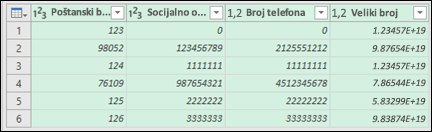
Savet: Možete da izaberete više kolona pomoću kombinacije tastera Ctrl+klik levim tasterom miša.
-
Zatim izaberite stavku Zameni trenutnu u dijalogu Promena tipa kolone i Excel će konvertovati izabrane kolone u tekst.
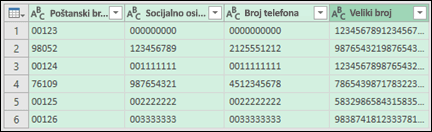
-
Kada završite, kliknite na dugme Zatvori & učitavanje i Excel će vratiti podatke upita na radni list.
Ako se podaci promene u budućnosti, možete da odete na stavke Podaci > Osveži i Excel će automatski ažurirati podatke i primeniti transformacije za vas.
U programima Excel 2010 i 2013 postoje dva metoda uvoza tekstualnih datoteka i konvertovanja brojeva u tekst. Preporučeni metod je da koristite Power Query, koji je dostupan ako preuzmete Power Query programski dodatak. Ako ne možete da preuzmete programski Power Query, možete da koristite čarobnjak za uvoz teksta. U ovom slučaju uvozim tekstualnu datoteku, ali koraci transformacije podataka su isti za podatke koji su uvezeni iz drugih izvora, kao što su XML, veb, JSON itd.
-
Izaberite karticu Power Query na traci, a zatim izaberite stavku Preuzmi spoljne podatke > od teksta.
-
Excel će učitati podatke u okno za pregled. U oknu za pregled pritisnite dugme Uredi da biste učitali Uređivač upita.
-
Ako bilo koja kolona treba da se konvertuje u tekst, izaberite kolonu koju ćete konvertovati tako što ćete kliknuti na zaglavlje kolone, a zatim izaberite stavke Početak >Transformacija > Tip podataka > izaberite stavku Tekst.
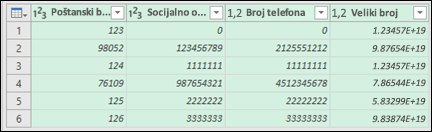
Savet: Možete da izaberete više kolona pomoću kombinacije tastera Ctrl+klik levim tasterom miša.
-
Zatim izaberite stavku Zameni trenutnu u dijalogu Promena tipa kolone i Excel će konvertovati izabrane kolone u tekst.
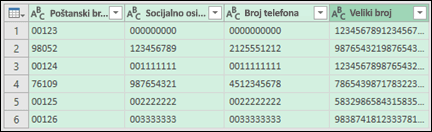
-
Kada završite, kliknite na dugme Zatvori & učitavanje i Excel će vratiti podatke upita na radni list.
Ako se podaci promene u budućnosti, možete da odete na stavke Podaci > Osveži i Excel će automatski ažurirati podatke i primeniti transformacije za vas.
Korišćenje prilagođenog formata za zadržavanje početnih nula
Ako želite da rešite problem samo unutar radne sveske zato što ga drugi programi ne koriste kao izvor podataka, možete da koristite prilagođeni ili poseban format da biste zadržali početne nule. Ovo funkcioniše za kodove brojeva koji sadrže manje od 16 cifara. Pored toga, kodove brojeva možete da oblikujete crtom ili drugim znacima interpunkcije. Na primer, da bi broj telefona bio čitljiviji, možete da dodate crte između međunarodnog koda, pozivnog broja za zemlju/region, pozivnog broja, prefiksa i poslednjih nekoliko brojeva.
|
Kôd broja |
Primer |
Prilagođeni format broja |
|---|---|---|
|
Socijalne |
012345678 |
000-00-0000 |
|
Telefon |
0012345556789 |
00-0-000-000-0000 |
|
Poštanski |
00123 |
00.000 |
Koraci
-
Izaberite ćeliju ili opseg ćelija koje želite da oblikujete.
-
Pritisnite kombinaciju tastera Ctrl+1 da biste učitali dijalog Oblikovanje ćelija .
-
Izaberite karticu Broj, a zatim sa liste Kategorija izaberite stavku Prilagođeno, a zatim u polju Tip otkucajte format broja, na primer 000-000-0000 za kôd broja socijalnog osiguranja ili 00000 za petocifreni poštanski broj.
Savet: Možete i da izaberete stavku Specijalno, a zatim izaberete stavke Poštanski broj, Poštanski broj + 4, Broj telefona ili Broj socijalnog osiguranja.
Više informacija o prilagođenim kodovima potražite u članku Kreiranje ili brisanje prilagođenog formata broja.
Napomena: Ovo neće vratiti početne nule koje su uklonjene pre oblikovanja. To će uticati samo na brojeve koji su uneti nakon primene formata.
Korišćenje funkcije TEXT za primenu formata
Možete da koristite praznu kolonu pored podataka i koristite funkciju TEXT da biste je konvertovali u željeni format.
|
Kôd broja |
Primer (U ćeliji A1) |
Funkcija TEXT i novi format |
|---|---|---|
|
Socijalne |
012345678 |
=TEXT(A1,"000-00-0000") |
|
Telefon |
0012345556789 |
=TEXT(A1,"00-0-000-000-000-0000") |
|
Poštanski |
00123 |
=TEXT(A1,"00000") |
Brojevi kreditnih kartica se zaokružuju na nižu
Excel ima maksimalnu preciznost od 15 značajnih cifara, što znači da se za bilo koji broj koji sadrži 16 ili više cifara, kao što je broj kreditne kartice, svi brojevi posle 15. cifre zaokružuju na nižu vrednost. U slučaju kodova brojeva koji su 16 ili veći, morate da koristite format teksta. Da biste to uradili, možete da uradite jednu od dve stvari:
-
Oblikovanje kolone kao teksta
Izaberite opseg podataka i pritisnite kombinaciju tastera Ctrl+1 da biste pokrenuli dijalog > Ćelije . Na kartici Broj izaberite stavku Tekst.
Napomena: Ovo neće promeniti brojeve koji su već uneti. To će uticati samo na brojeve koji su uneti nakon primene formata.
-
Korišćenje apostrofskog znaka
Možete da otkucate apostrof (') ispred broja, a Excel će ga tretirati kao tekst.
Potrebna vam je dodatna pomoć?
Možete uvek da postavite pitanje stručnjaku u Excel Tech zajednici ili da potražite pomoć u Zajednicama.










